アップルのクラウドストレージサービス、iCloudドライブをオフにするとどうなるか、影響を受けるサービスはあるか、オフにするメリット・デメリットとあわせて、設定方法を紹介します。
iCloudドライブについてあまり知らない場合は、以下のリンク先をご覧ください。
iCloud写真など、iCloudドライブをオフにして影響を受けるサービスはあるか?
「iCloud写真」「iCloudバックアップ」「iCloudメール」の機能は、iCloudドライブをオフにしても影響は受けません。
「iCloud写真」とは、アップルのデバイス間で写真・動画を同期して、iCloudのストレージ領域でバックアップを取る機能です。
「iCloudバックアップ」とは、iPhone・iPadをiCloudのストレージ領域でバックアップを取る機能です。
「iCloudメール」とは、Apple IDを新規作成したときに付与されるメールアドレスです。
基本的には、「〜@icloud.com」というメールアドレスです。
ただし、iCloudの前身の「iTools」「.Mac」「MobileMe」時代から使っているユーザは「〜@mac.com」「〜@me.com」といったメールアドレスです。
iCloudドライブをオフにした場合のメリット・デメリット
メリット
- デバイス内のローカルストレージのiCloudドライブの領域が節約できる
- クラウド上のiCloudストレージの保存領域が節約できる
デメリット
- ローカルストレージとクラウド上のiCloudドライブ領域に保存しているファイルは、すべて削除される
- アップルのデバイス間でのファイル同期ができなくなる

ここまでを見ると、iCloudドライブをオフにするメリットがあまり感じられないんだけど。。。

そうだね。
普通に使う限り、iCloudドライブをオフにするメリットより、デメリットの方が大きい。
考えられるパターンとしては、iPhoneやiPadを人から借りたり仕事用のテスト機として使うなど、一時的に使う場合が考えられる。

それは、かなりイレギュラーなパターンだな〜。
iCloudドライブのオフは、あまり考えなくて良さそうだな。
iCloudドライブをオン・オフにする方法
Mac
以下の画面のスクリーンショットは、macOS 12 Montereyを使用しています。
macOSのバージョンによって、画面の表示内容が異なる場合があります。
▶︎ Finderを前面に表示して、フォルダ「アプリケーション」の中にある、アプリ「システム環境設定」を起動します。
▶︎ 「システム環境設定」が起動したら、アイコン「Apple ID」をクリックします。
▶︎ 画面が「Apple ID」に切り替わったら、左の列から「iCloud」をクリックします。
▶︎ 画面の右側に設定項目が表示されるので、「iCloud Drive」にチェックを入れると、iCloudドライブでMac内蔵ドライブがクラウド経由で同期されるようになります。
チェックを外すと、iCloudドライブの機能が無効になります。
iPhone・iPad
以下の画面のスクリーンショットは、iPhoneのiOS 15を使用しています。
iPadのiPadOSでも画面の構成は基本的には同じなので、同様に設定ができます。
ただし、iOSやiPadOSのバージョンによって、画面の表示内容が異なる場合があります。
▶︎ アップル純正アプリ「設定」を起動します。
▶︎ アプリ「設定」が起動したら、画面一番上のApple IDの部分をタップします。
▶︎ 画面がApple IDの設定に切り替わったら、項目「iCloud」をタップします。
▶︎ 画面が「iCloud」の設定に切り替わったら、項目「iCloud Drive」をオンにすると、iCloudドライブの同期が有効になります。
オフにすると、同期が無効になります。
Windows
以下の画面のスクリーンショットは、Windows 11 Homeを使用しています。
Windowsのバージョンやエディション(Home/Pro/Enterprise/Education)によって、画面の表示内容が異なる場合があります。
Windowsでは、専用のiCloudアプリをインストールする必要があります。
まだインストールしてない場合は、以下のリンク先を参考に設定してください。
▶︎ Windowsの「スタート」メニューを表示して、「iCloud」を起動します。
▶︎ iCloudアプリの設定画面が表示されたら、項目「iCloud Drive」にチェックが入っていることを確認してから、画面下部のボタン「適用」をクリックすると、iCloudドライブの同期が有効になります。
チェックを外してからボタン「適用」をクリックすると、無効となります。
まとめ
アップルのクラウドストレージサービス、iCloudドライブをオフにするとどうなるか、オフにするメリット・デメリットとあわせて、設定方法を紹介しました。
基本的には、iCloudをオフにするデメリットが多いので、特別な理由がない限りオンの状態にして使いましょう。
最後に、iCloudについての関連記事を以下から見られるので、よろしくお願いします。

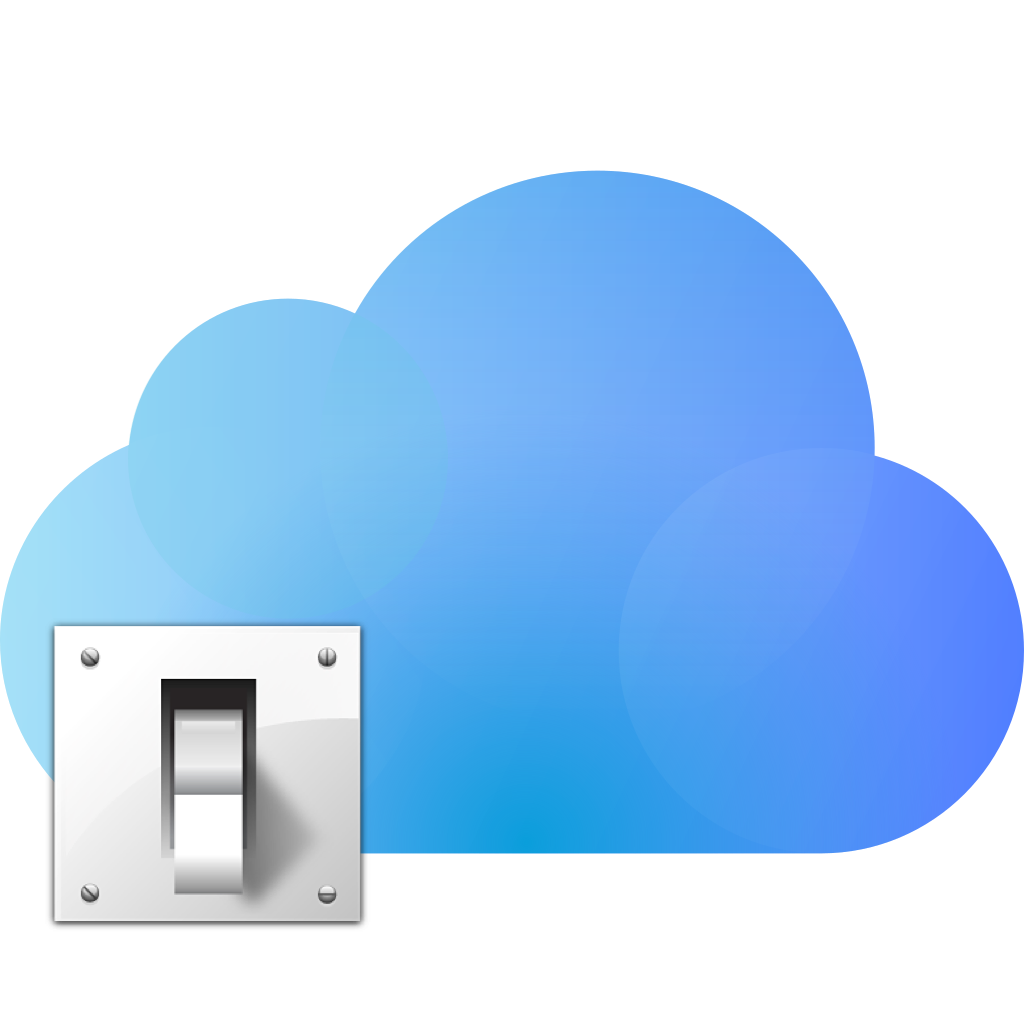
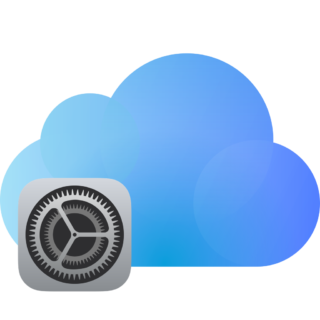
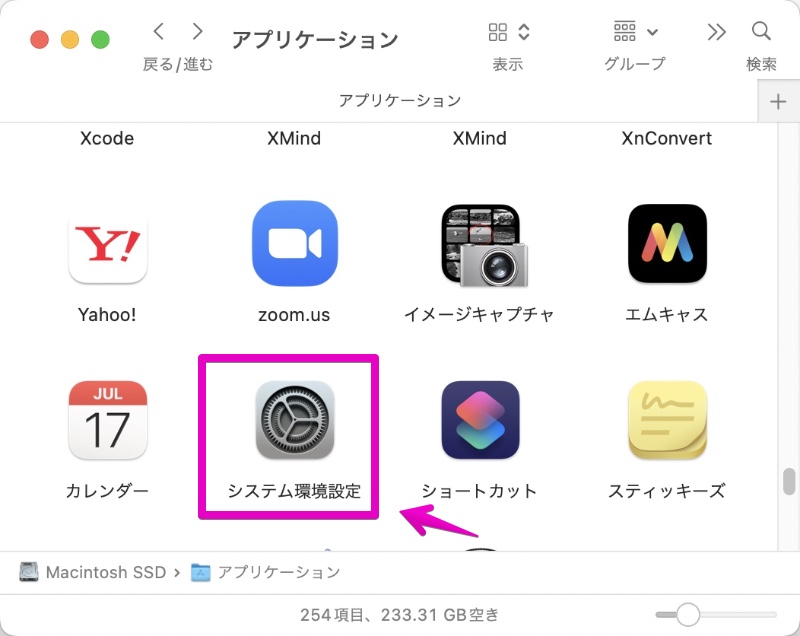
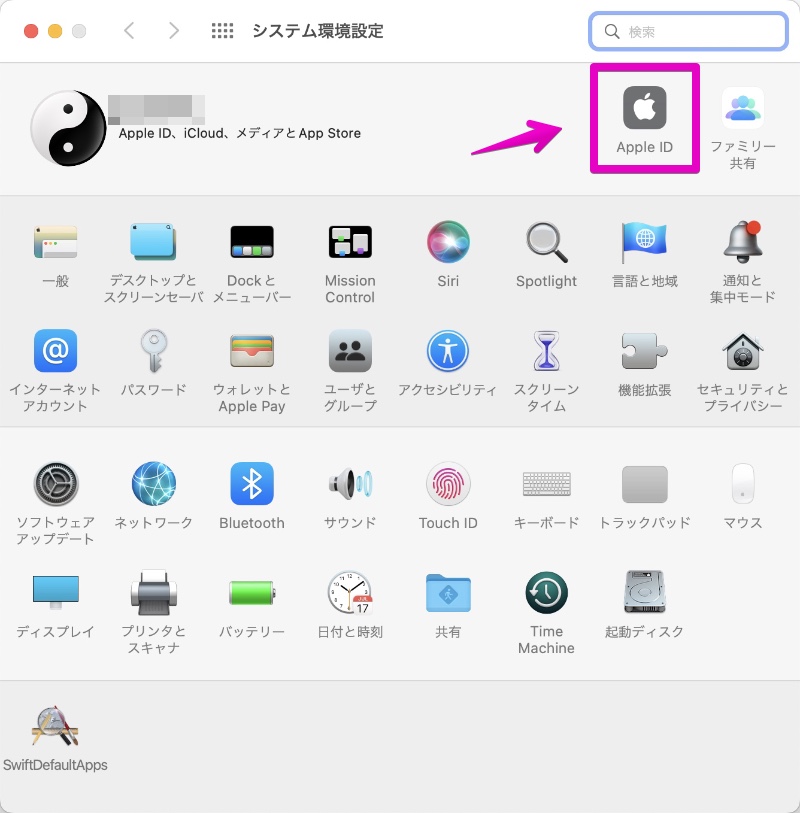
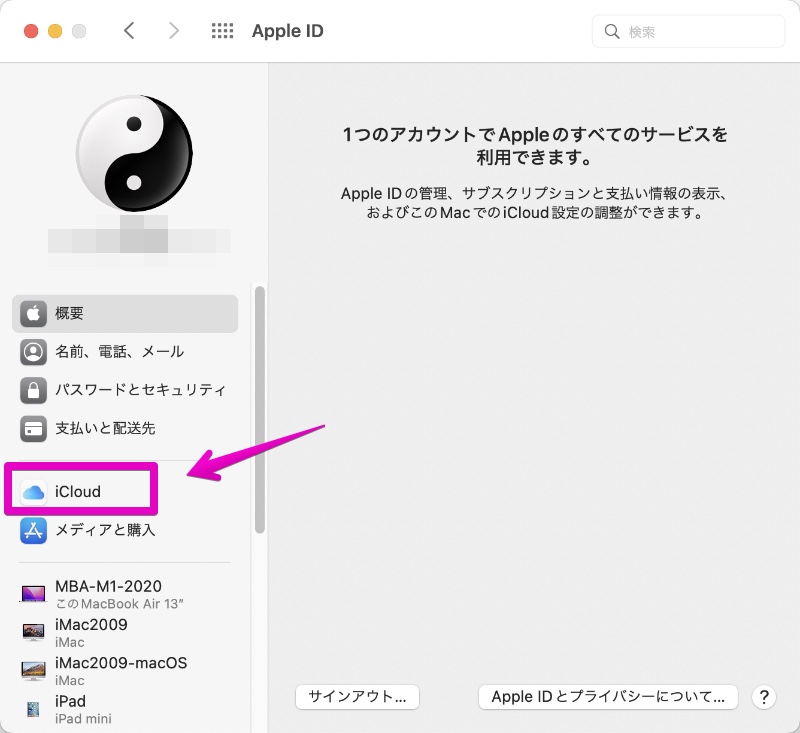
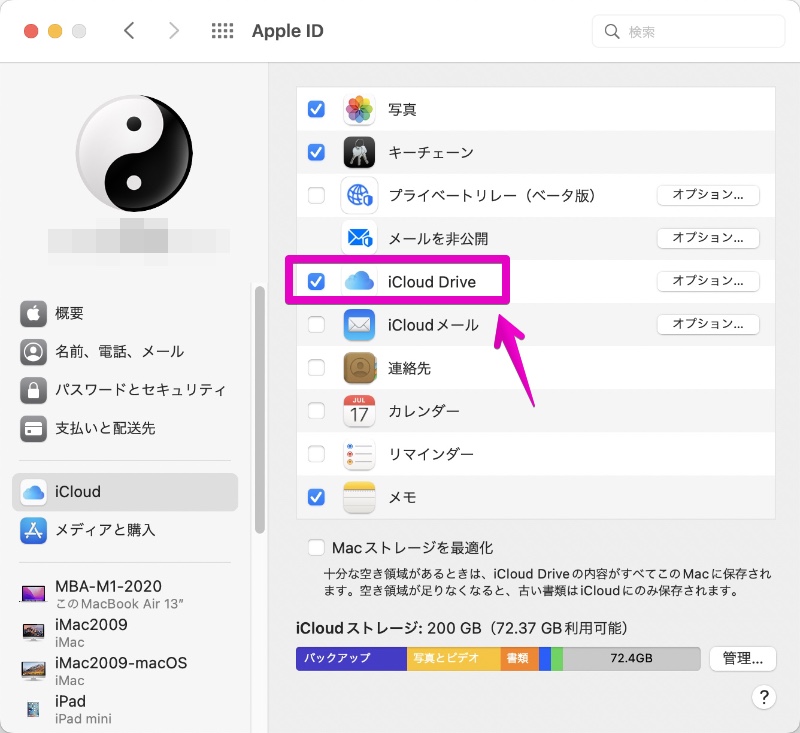

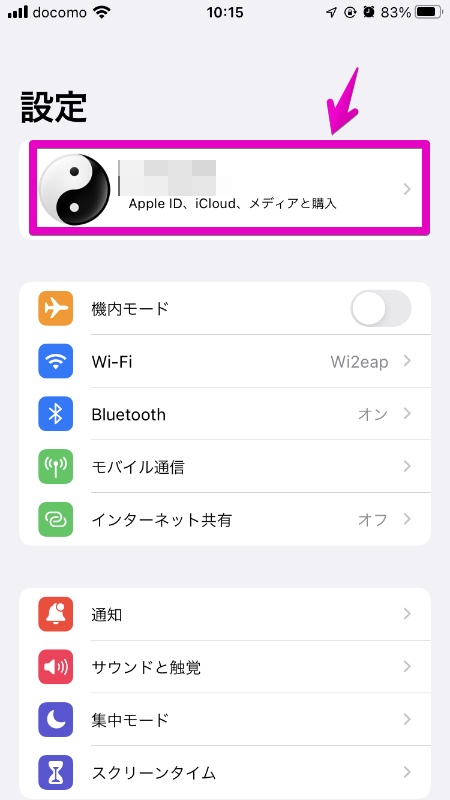
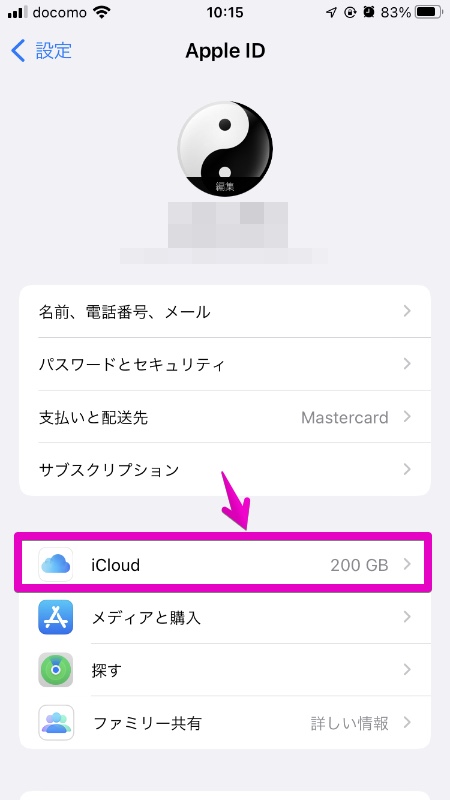

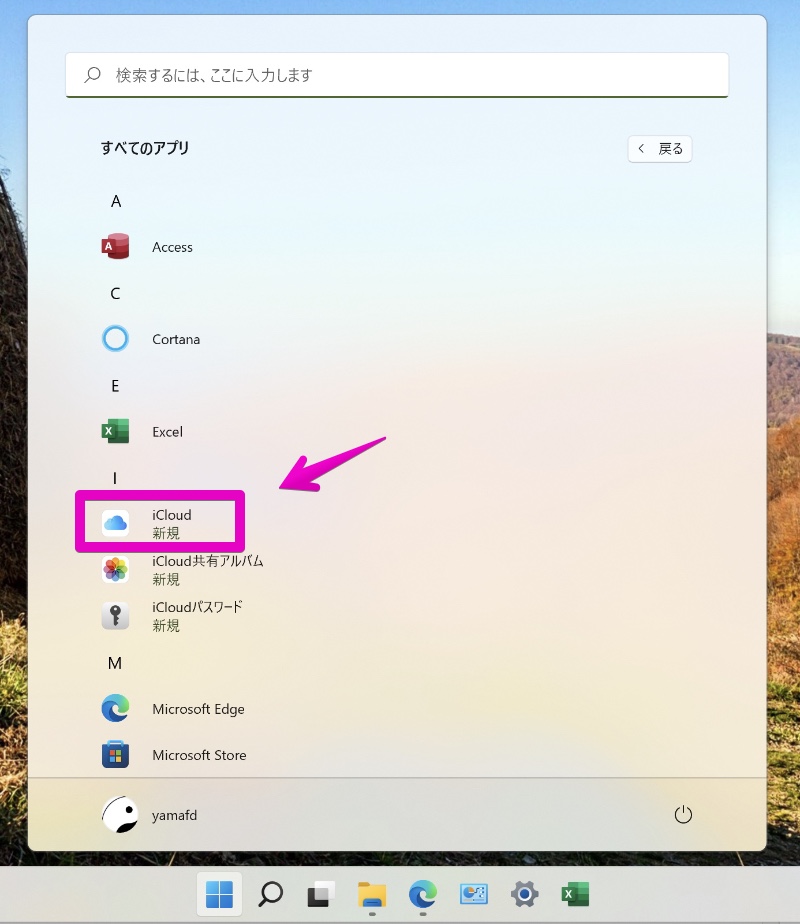
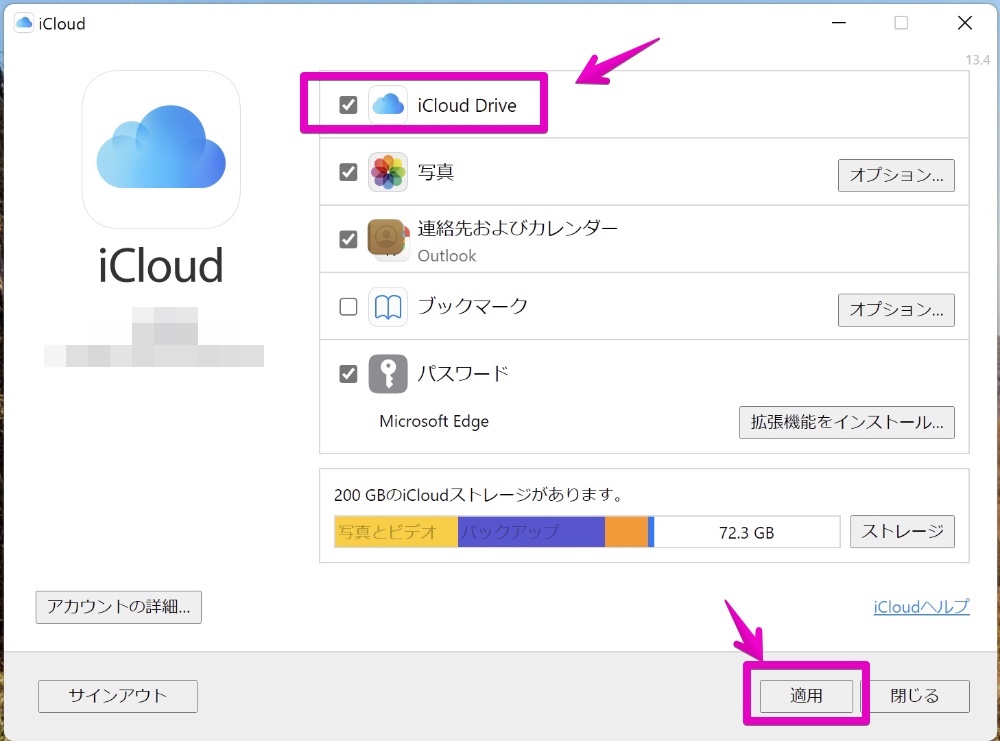

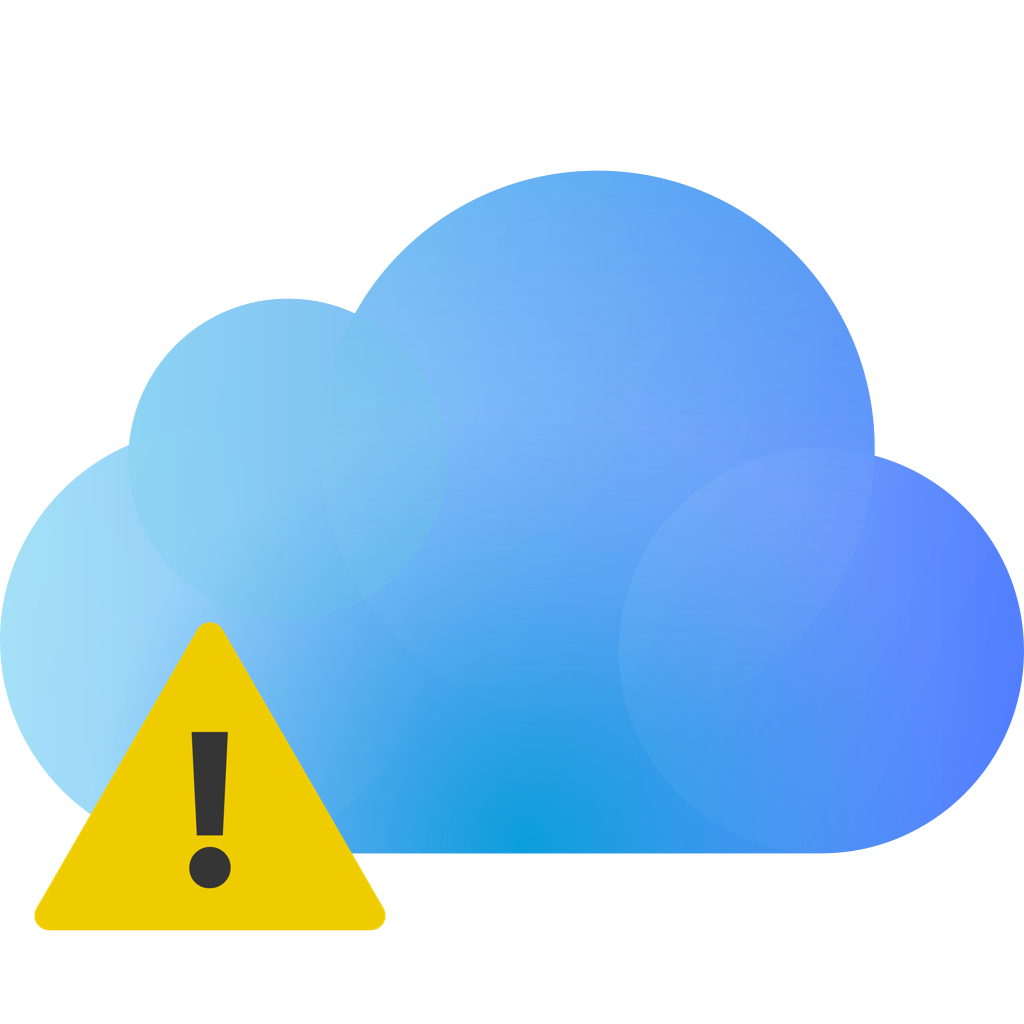
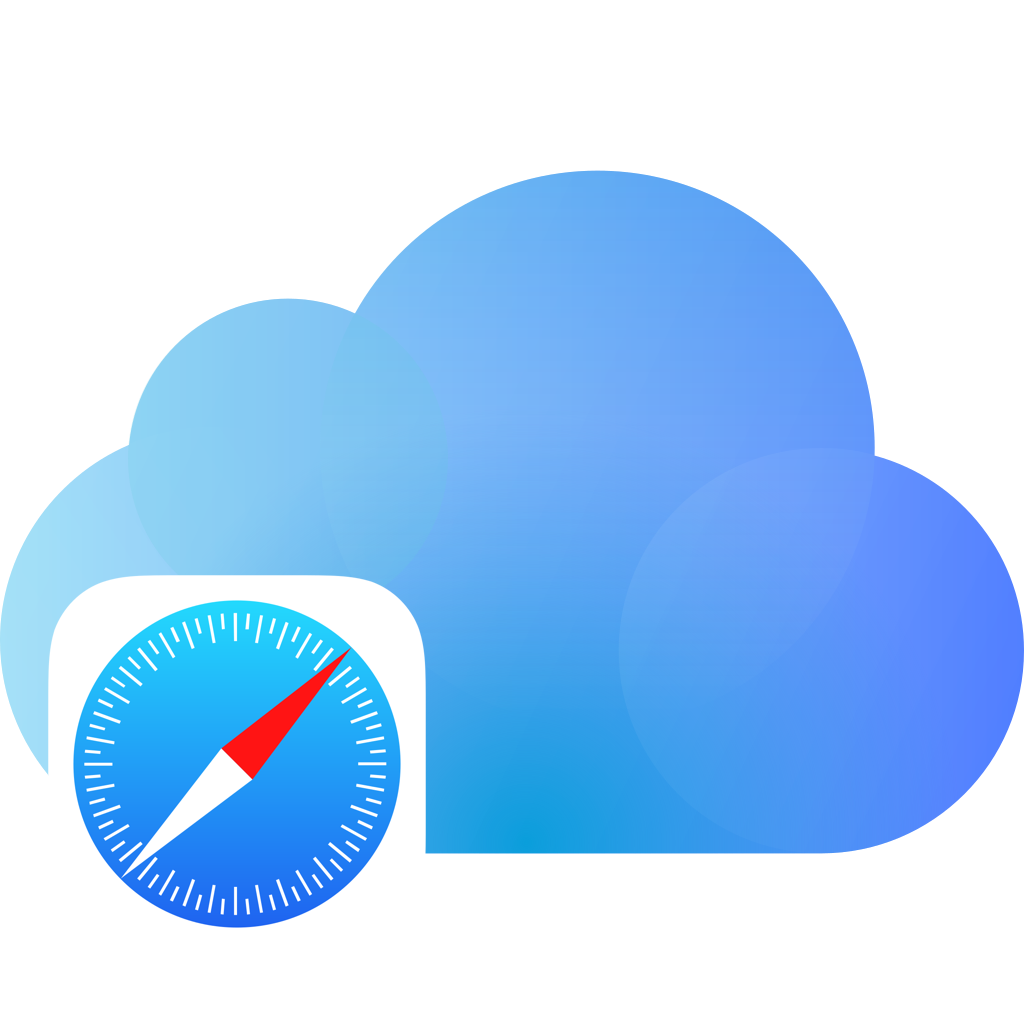
コメント